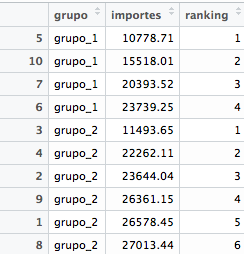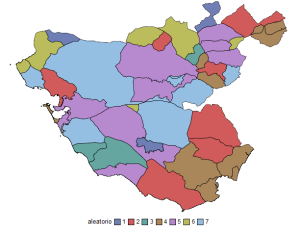Como hacer un mapa de España por códigos postales con QGIS
Editado 2022:
Francisco Goerlich ha elaborado una versión que de nuevo puede obtener los datos de Cartociudad. Volveremos sobre el tema y dejaremos una capa que pueda ser reutilizable.
https://www.uv.es/goerlich/Ivie/CodPost
Editado 2019:
Como podéis leer más abajo Correos ha impedido al proyecto Cartociudad incluir los mapas de España por Código Postal, ahora es necesario comprarlos. Sin embargo, hay versiones antiguas como las que se descargó en su día Íñigo Flores. Con estas descargas yo he elaborado un mapa de España por códigos postales: